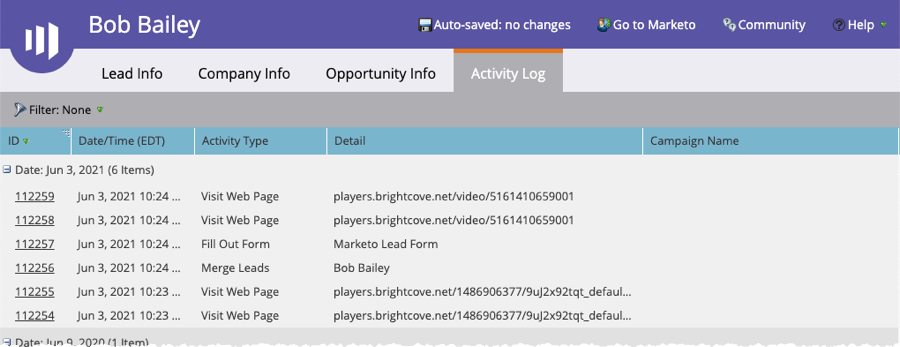Erstellen benutzerdefinierter Lead-Formulare für Marketo
Das Campaign-Modul bietet die Möglichkeit, Lead-Formulare zu erstellen, mit denen Sie Zuschauerinformationen erfassen können, während Videos in Brightcove-Playern abgespielt werden. Dies gibt Ihnen die Möglichkeit, alle benötigten Felder (sichtbar oder ausgeblendet) einzuschließen und Funktionen wie die progressive Profilerstellung (falls verfügbar) zu nutzen. Die Lead-Daten werden an Marketo gesendet und von Marketo verarbeitet.
Um ein benutzerdefiniertes Lead-Formular zu erstellen, müssen die folgenden Schritte ausgeführt werden.
Ein Formular erstellen
Marketo bietet die Möglichkeit, Formulare zum Erfassen von Viewer-Informationen zu erstellen. Diese Formulare können in kampagnenfähigen Brightcove-Playern angezeigt werden. Die erfassten Daten können dann zum Anpassen zukünftiger Kommunikation verwendet werden. In den folgenden Schritten wird ein einfaches Formular erstellt, um Vorname, Nachname und E-Mail-Adresse zu erfassen. Ausführliche Informationen zu Marketo Forms finden Sie in der Marketo-Dokumentation.
- Melden Sie sich bei Ihrem Marketo-Konto an.
- Navigieren Sie zu Design Studio > Formen und dann klicken Neu> Neues Formular. Das Dialogfeld Neues Formular wird geöffnet.
- Geben Sie ein Name für das Formular und klicken Sie auf ERSTELLEN.
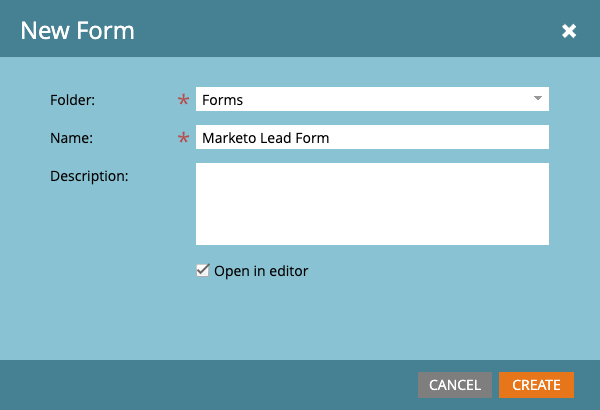
- Der Formulardesigner wird geöffnet. Standardmäßig befinden sich die Felder Vorname, Nachname und E-Mail-Adresse im Formular. Bearbeiten Sie die Feldeigenschaften und das Verhalten nach Bedarf. Klicken Sie auf WEITER.
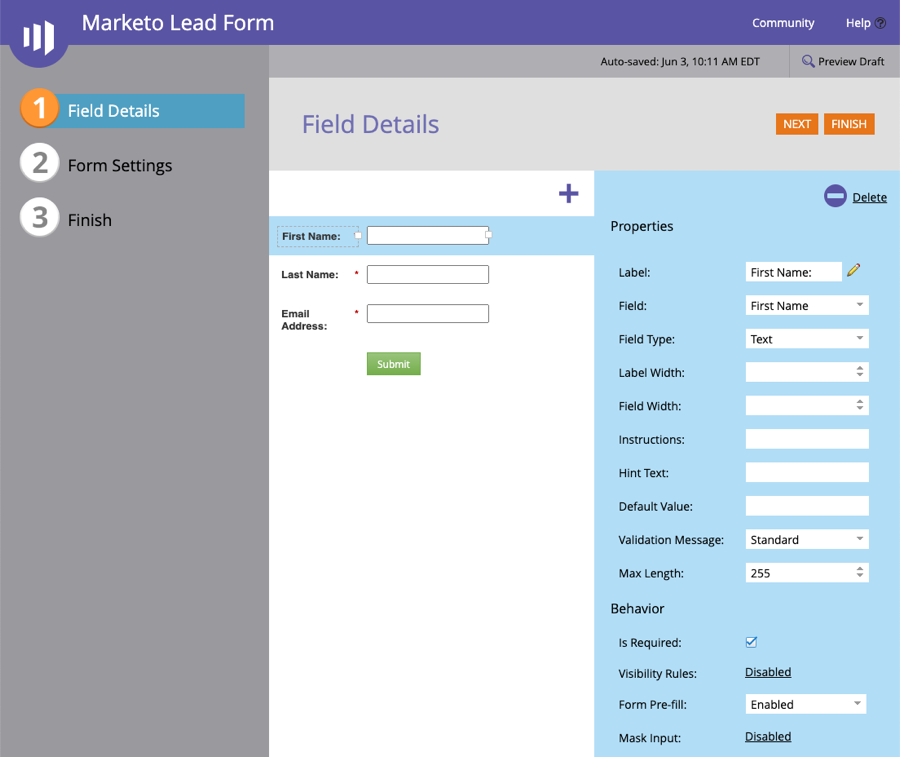
- Klicken Sie auf die Pfeilsymbole, um ein Formularthema auszuwählen. Das Formularthema steuert das Styling des Formulars. Klicken Sie auf Draft-Vorschau, um eine Vorschau des Formulars anzuzeigen. In diesem Beispiel ist die Dunkel Thema wurde ausgewählt.
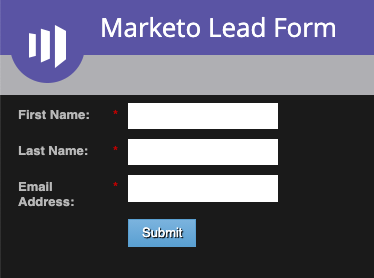
- Klicken Sie auf Entwurf bearbeiten, um zum Formulareditor zurückzukehren.
- Klicken Sie auf WEITER.
- Konfigurieren Sie zusätzliche Formulareinstellungen und klicken Sie auf FERTIG.
- Klicken GENEHMIGEN UND SCHLIESSEN.
Optional - Gestalten des Formulars mit CSS
Beim Erstellen eines Formulars bietet Marketo die Möglichkeit, ein Formularthema auszuwählen, um ein grundlegendes Formular-Styling bereitzustellen. Sie können das Formular auch mit Ihrem eigenen CSS anpassen. In diesem Abschnitt passen wir das dunkle Thema an und machen den Beschriftungstext weiß und fett. Ausführliche Informationen zu Marketo Forms finden Sie in der Marketo-Dokumentation.
- Navigieren Sie zu Design Studio > Formen und klicken Sie dann auf Ihr Formular.
- Klicken Formular bearbeiten.
- Klicken Formulareinstellungen und klicken Sie dann auf das Zahnradsymbol.
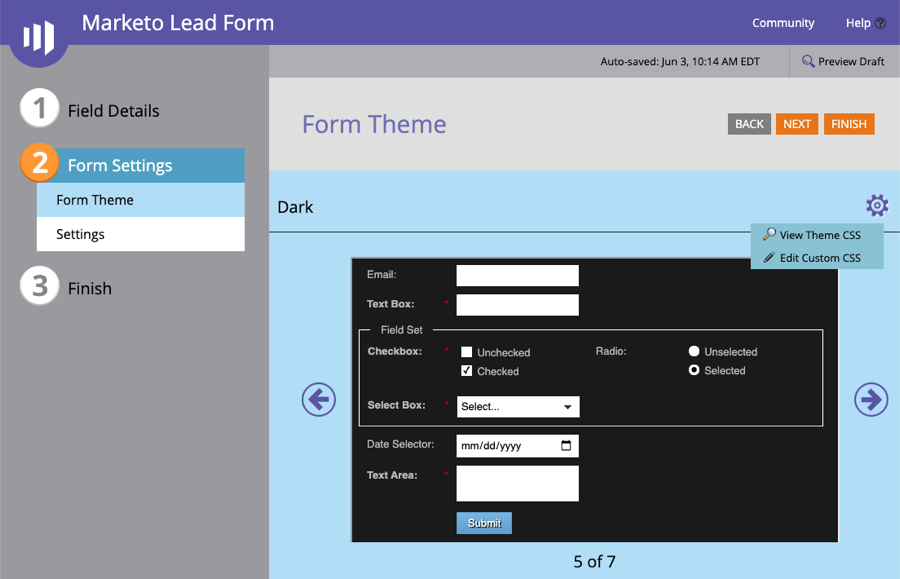
- Klicken Sie auf Theme CSS anzeigen zeigt das aktuelle CSS-Thema an. Klicken Bearbeiten Sie benutzerdefiniertes CSS. Fügen Sie den folgenden CSS-Code ein, um den Beschriftungstext weiß und fett zu machen.
.mktoForm label { Schriftdicke: fett; Farbe: #FFF; } - Klicken SPEICHERN.
- Klicken Sie auf Draft-Vorschau, um eine Vorschau des Formulars anzuzeigen. Der Beschriftungstext sollte weiß und fett sein.
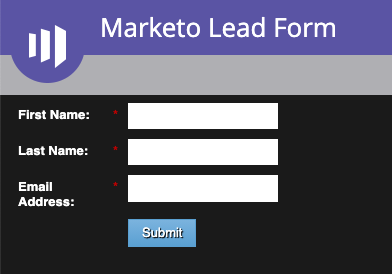
- Klicken Sie auf Entwurf bearbeiten, um zum Formulareditor zurückzukehren.
- Klicken FERTIG und dann GENEHMIGEN UND SCHLIESSEN.
Kopieren des Einbettungscodes des Formulars
Um das Formular innerhalb des Campaign-Moduls zu verwenden, müssen Sie den Formulareinbettungscode kopieren.
- Klicken Sie in der linken Navigation mit der rechten Maustaste auf das Formular und klicken Sie auf Code einbetten.
- Stellen Sie die Codetyp zu Normal und kopieren Sie dann die Code in die Zwischenablage. Klicken Sie auf Schließen.
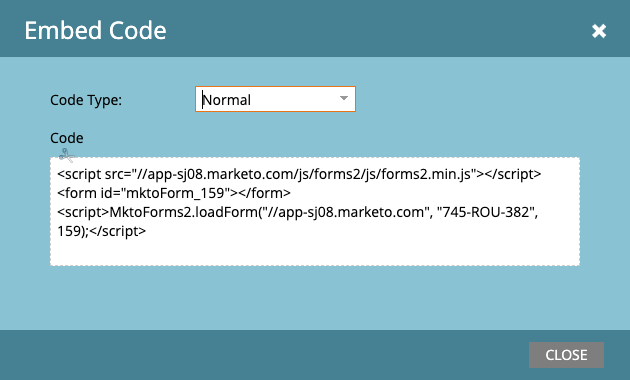
Erstellen eines benutzerdefinierten Lead-Formulars im Campaign-Modul
Nachdem das Formular erstellt und gestaltet wurde, erstellen Sie ein benutzerdefiniertes Lead-Formular im Campaign-Modul und verknüpfen Sie das Lead-Formular mit einem Campaign-fähigen Player.
- Öffne das Kampagne Modul.
- Klicken Bleiformulare in der linken Navigation. Wenn Lead-Formulare erstellt wurden, werden diese angezeigt.
- Klicken .
- Geben Sie dem Lead-Formular eine Beschreibung Name.
- Wählen Sie a Formularsprache.
- Wähle aus Formular-Timing. Das Formular-Timing bestimmt, wann das Lead-Formular angezeigt wird.
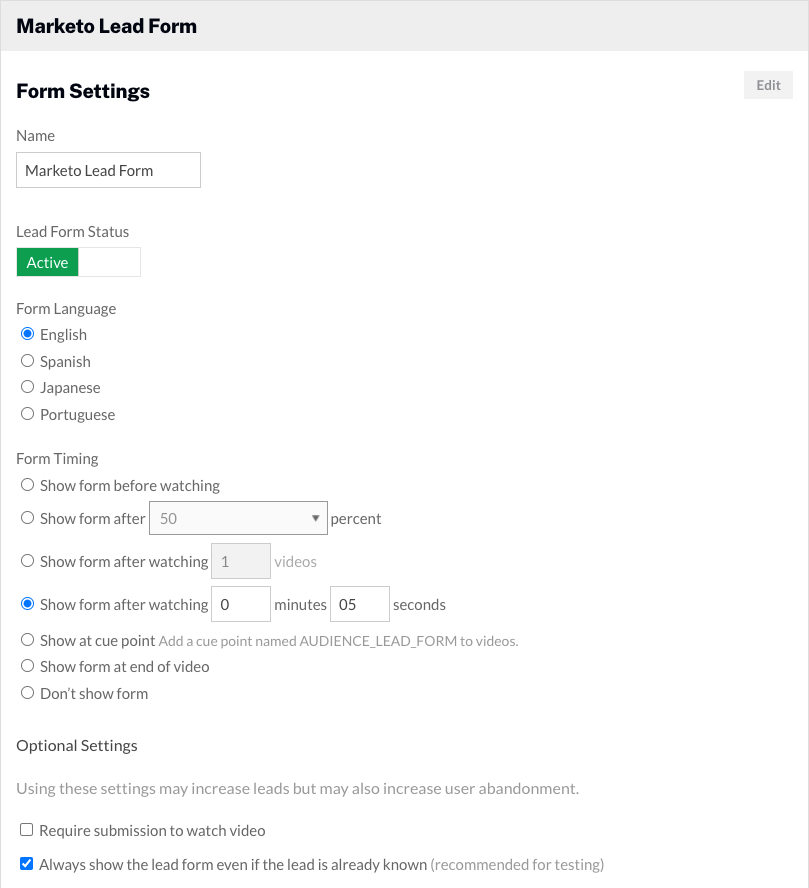
- Setzen Sie den Formulartyp auf Benutzerdefiniertes Lead-Formular.
- Einfügen in die Form HTML von Marketo.
- (Optional) Einfügen in die Bestätigungs-HTML. Die Bestätigungsansicht wird 5 Sekunden lang angezeigt und das Video wird dann wieder abgespielt. Wenn kein Bestätigungs-HTML enthalten ist, wird das Video nach dem Absenden des Formulars wieder abgespielt.
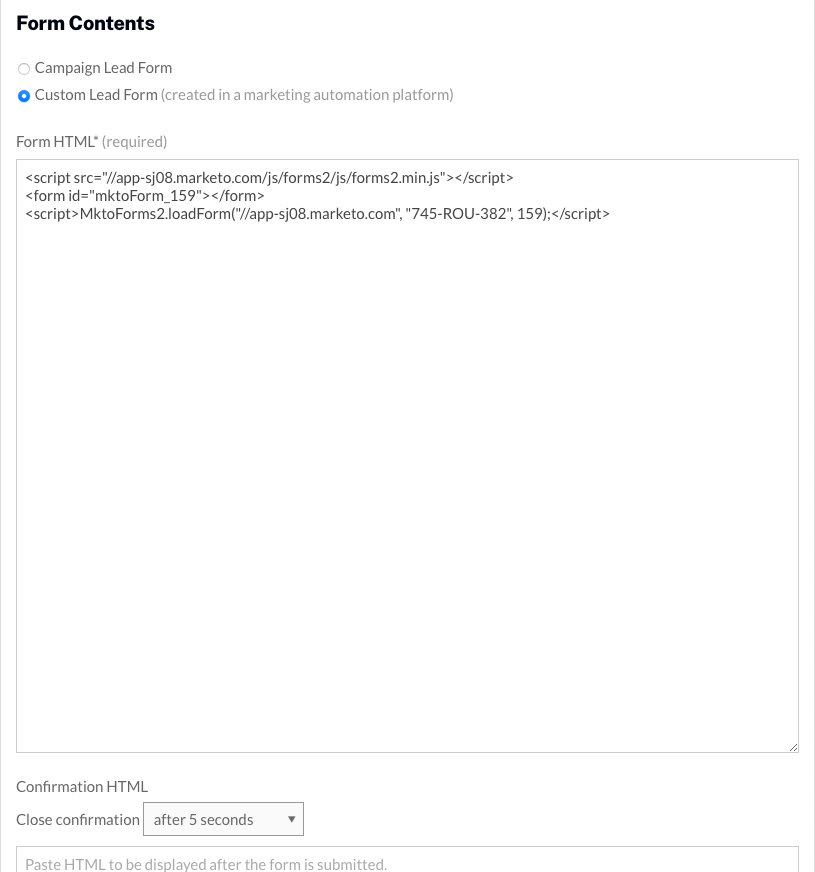
- (Optional) Klicken um eine Vorschau des Formulars zu öffnen.
- Klicken um das Lead-Formular zu speichern.
Zuweisen eines Lead-Formulars zu einem Spieler
Sobald das Lead-Formular erstellt wurde, muss es einem Spieler zugewiesen werden. Befolgen Sie diese Schritte, um einem Spieler ein Lead-Formular zuzuweisen.
- Klicken Kampagnenspieler in der linken Navigation.
- Suchen Sie Ihren Player und verwenden Sie die Lead Form Dropdown-Liste zur Auswahl des Lead-Formulars.
Das Setup ist jetzt abgeschlossen und Sie können Lead-Informationen erfassen. Wenn ein Video mit einem kampagnenfähigen Player veröffentlicht wird, wird das Lead-Formular gemäß den Formular-Timing-Einstellungen angezeigt.
Validierung der Formulardaten in Marketo
Es gibt verschiedene Möglichkeiten, um zu überprüfen, ob die Formulardaten an Marketo übergeben wurden. Befolgen Sie diese Schritte, um die Formulardaten in Marketo anzuzeigen.
- Melden Sie sich bei Ihrem Marketo-Konto an.
- Klicken Lead-Datenbank.
- Erweitern Sie in der linken Navigation die Option Intelligente Listen gruppieren, und klicken Sie dann auf Form Capture SL.
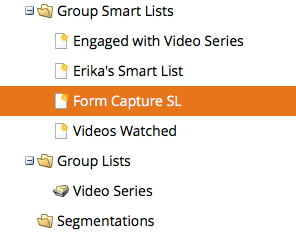
- Drücke den Smart List Tab.
- In der Liste von Filter Suchen Sie auf der rechten Seite die Seite Ausgefülltes Formular Filter. Klicken Sie auf den Filter und ziehen Sie ihn auf die Seite.
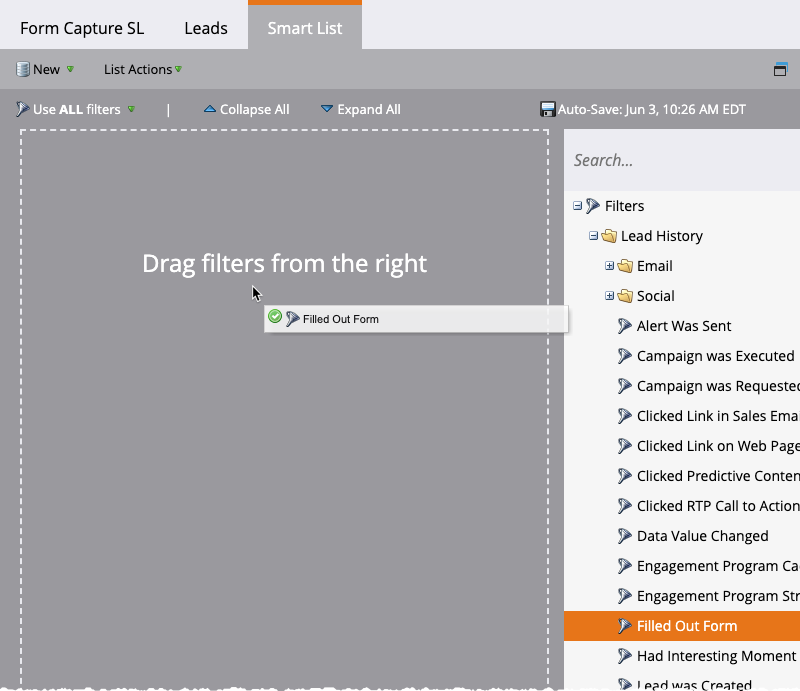
- Geben Sie den Namen Ihres Formulars ein. Sie können auch auf klicken + um nach Ihrem Formular zu suchen.
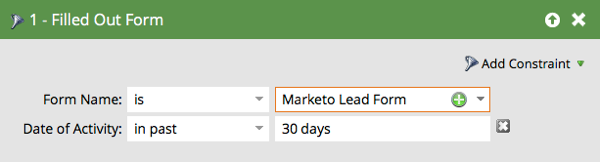
- Klicken Führt oben auf der Seite, um die gefilterten Lead-Daten anzuzeigen.
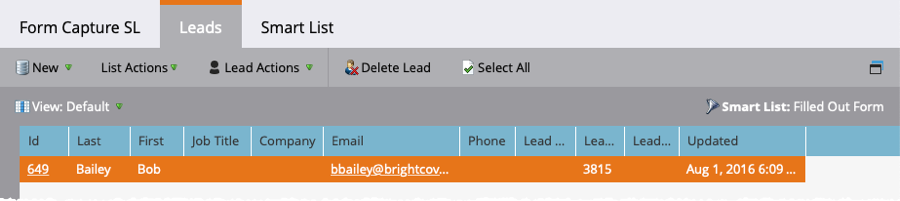
- Klicken Sie auf ein Ich würde um das Lead-Detail zu öffnen.
- Drücke den Aktivitätsprotokoll Tab. Bestätigen Sie, dass das Formular ausgefüllt wurde.